Windows10系统之家 - 安全纯净无插件系统之家win10专业版下载安装
时间:2020-02-12 17:27:17 来源:Windows10之家 作者:huahua
准备自行给电脑安装操作系统的时候,对于目前的U盘安装、光盘安装、直接安装,那么怎么用U盘制作PE工具箱呢?其实我们可以先准备一个U盘,然后再下载相关的操作系统等等即可完成制作。
怎么用U盘制作PE工具箱
第一步:
下载通用PE工具箱
1.准备好一个U盘,U盘大小自行决定。当然了,如果想要用u盘安装win7或是u盘装win8建议容量大一些,
2.至少需要3~4G,即便是用u盘装xp系统 ,也需要600MB~1.5G。
3.利用U盘装系统软件,制作u盘系统安装盘。
如果在制作启动u盘的时候,遇到失败或者安全软件、杀毒误报,请添加信任或者退出安装软件。
第二步:
1.下载Windows10系统请点右键以管理员身份运行。
2.执行通用PE工具箱安装包,安装好以后,执行桌面“通用PE工具箱”!
3.插上准备好的空白U盘后,软件会自动识别并选择当前插入的U盘。
4.首先通过【选择U盘】下拉列表选择您将要制作的U盘,然后点击【一键制作USB启动盘】按钮开始启动U盘启动盘的制作。
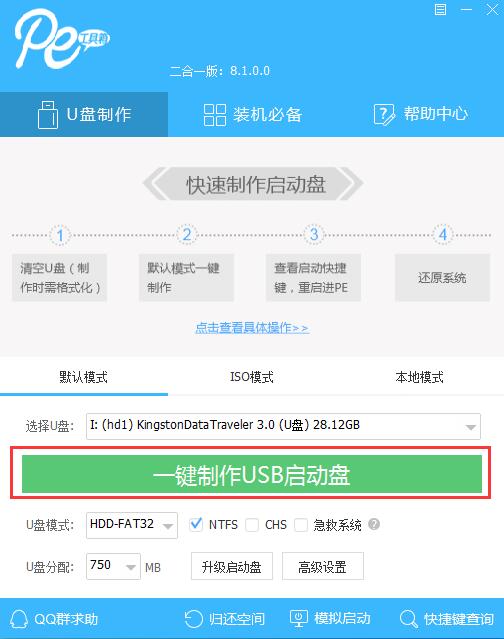
为了保护您U盘上的数据不会被误删除,软件将弹出警告窗口再次让您确认是否继续操作。在确保您U盘上的数据安全备份后,点击【继续制作】按钮继续制作启动U盘。
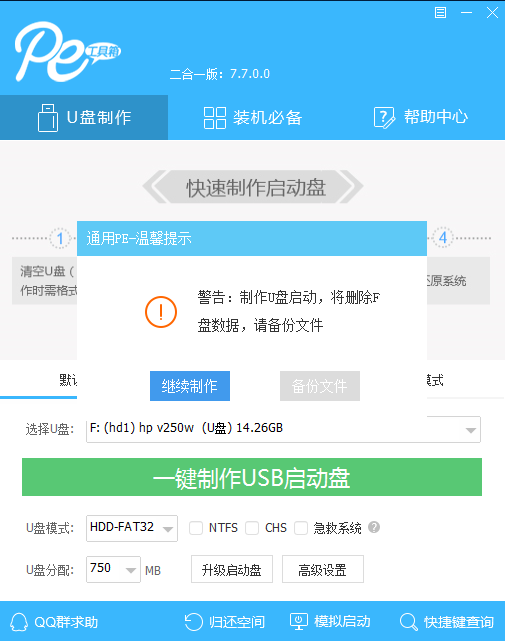
热门教程
热门系统下载
热门资讯





























